エクセル入力時にリストから選択する方法
エクセルでのセルへのデータ入力時に、一覧から選択して入力(リスト入力)する方法をご紹介します。
◇入力の設定をするセルを選択します。
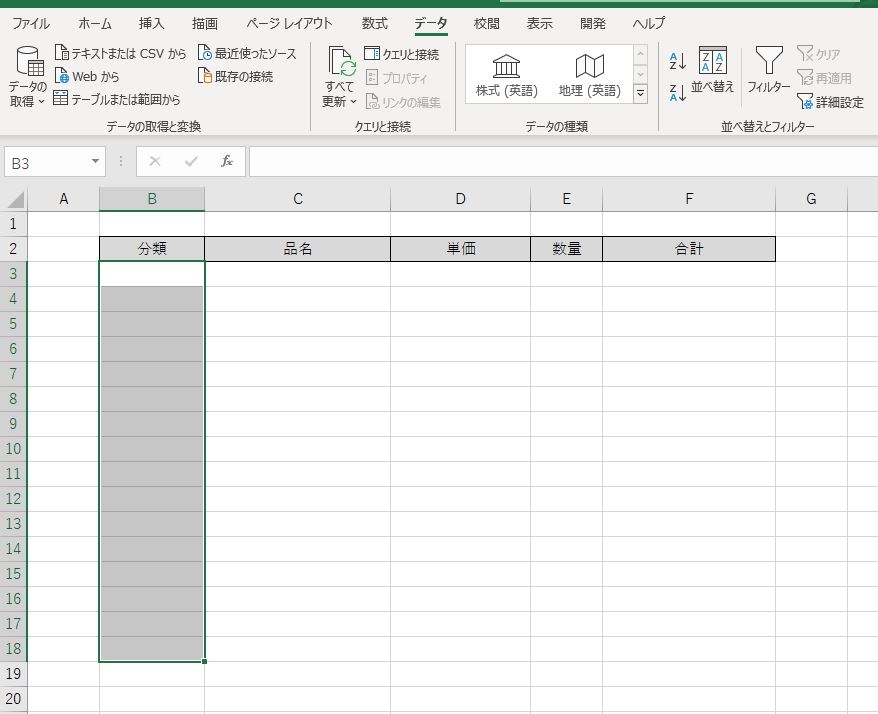
◇「データ」タブから、「データの入力規則」を選択します。
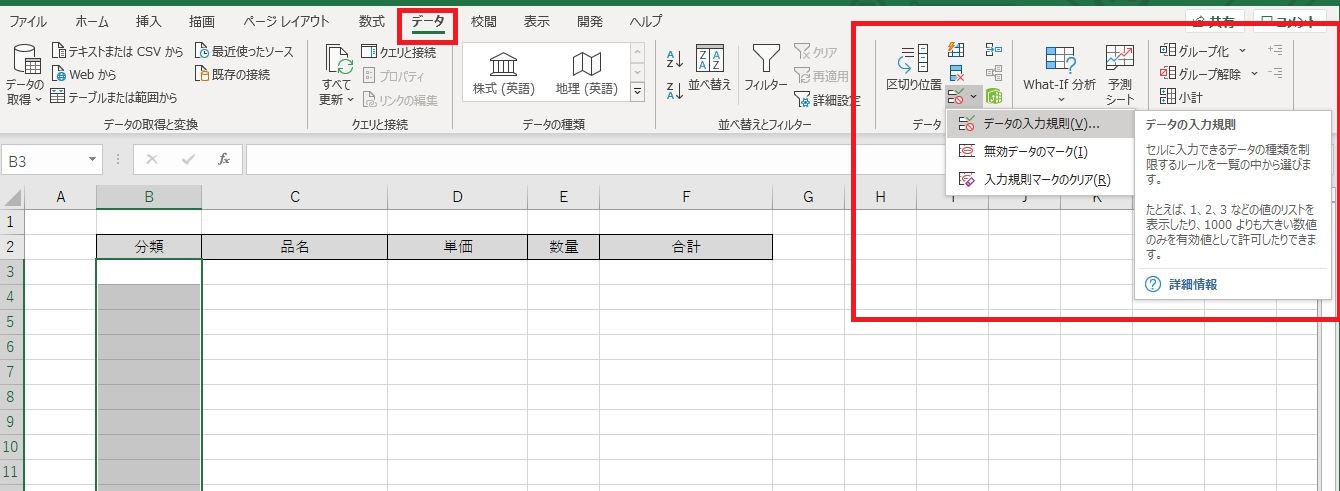
◇「データの入力規則」画面が表示されます。
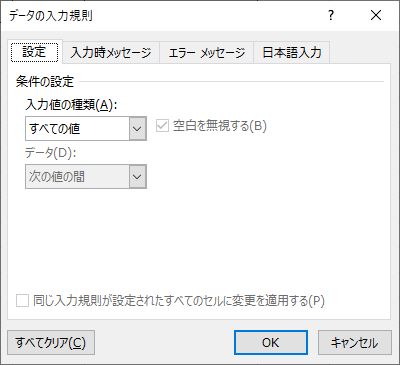
◇「設定」タブの「入力値の種類」で、[リスト]を選択します。
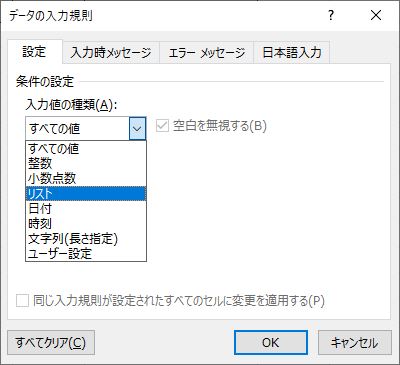
◇「元の値」欄が表示されます。
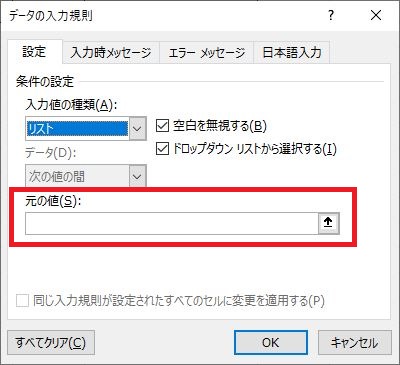
◇「元の値」欄に、選択(入力)する文字列をカンマ「,」で区切って入力します。
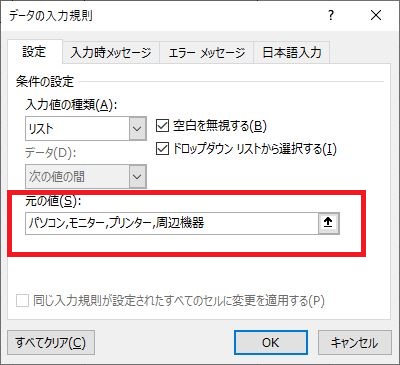
◇アクティブ(選択した)なセルの右側にドロップダウンの三角が表示されます。
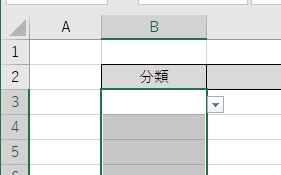
◇三角部分をクリックすると、リストが表示されるので、選択します。
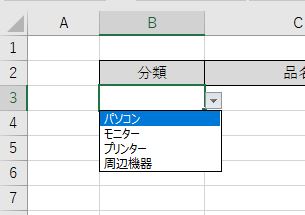
◇マウスを使わずにリストを選択するには、[Alt]キー+[↓]キーを押し、リストが表示されたら、上下矢印[↓][↑]で選択し[Enter]キーで決定します。
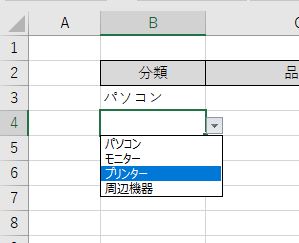
◇リスト入力を設定したセル範囲を広げるには、設定したセルをコピーすることで出来ます。
・18行目までリスト入力設定がされていて、19行目には設定されていない状態です。
※セルを選択したときに、右側に三角が表示されている場合は設定済み。
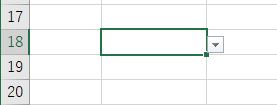
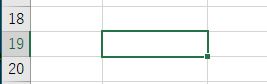
・リスト入力が設定されているセルをコピーし、下のセルに貼り付けます。
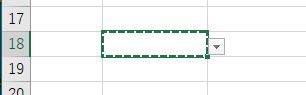
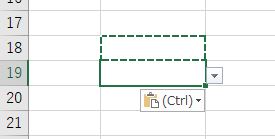
・19行目にも三角が表示されました。
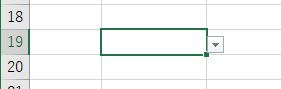
※リスト入力が設定されているセルの右下をクリックしたまま、カーソルを下へ移動すると、一度に設定範囲を広げることができます。
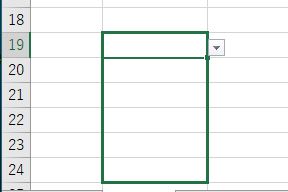
※19行目のセルの右下をクリックして24行目までドラックすると、20行目から24行目まで一度に設定されます。
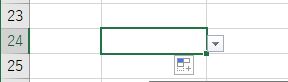
以上、セルへのリスト入力設定の方法でした。
決まった値を入力するときは非常に便利です。

















